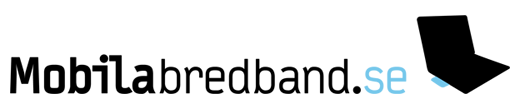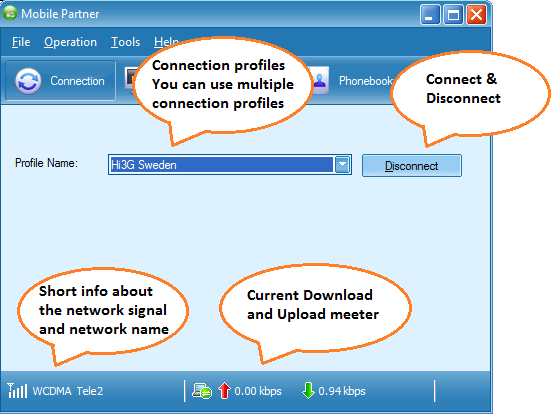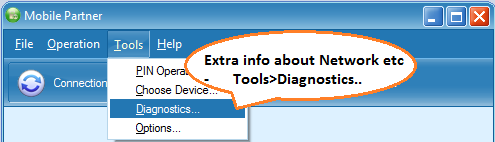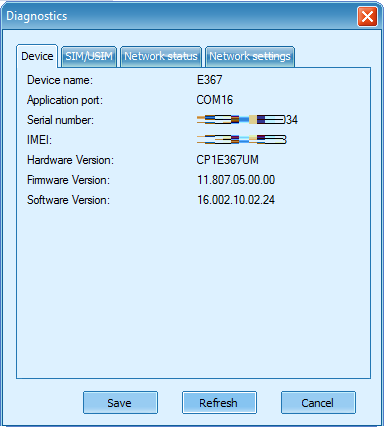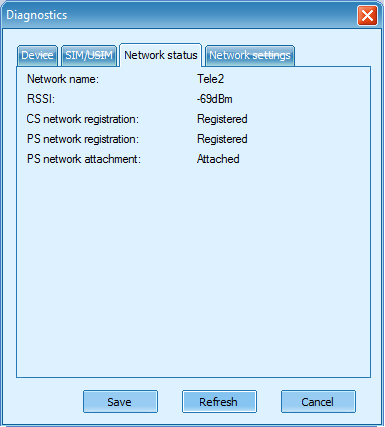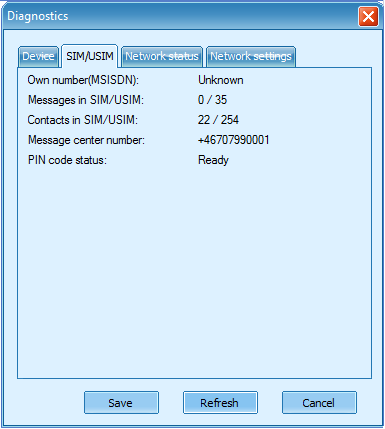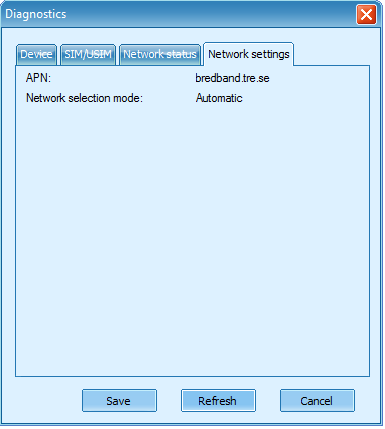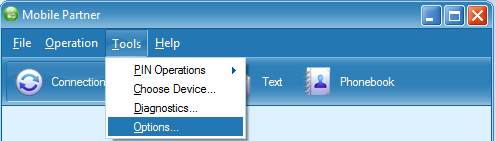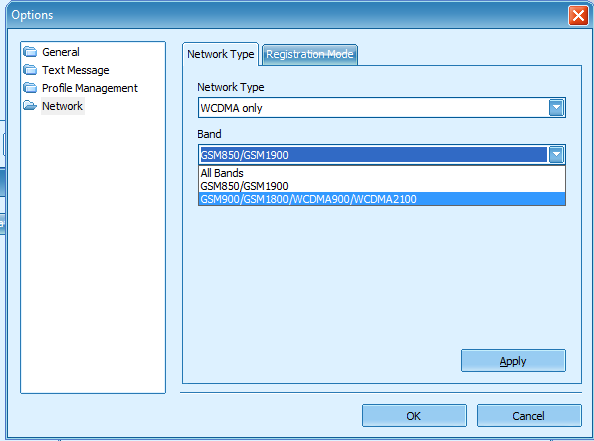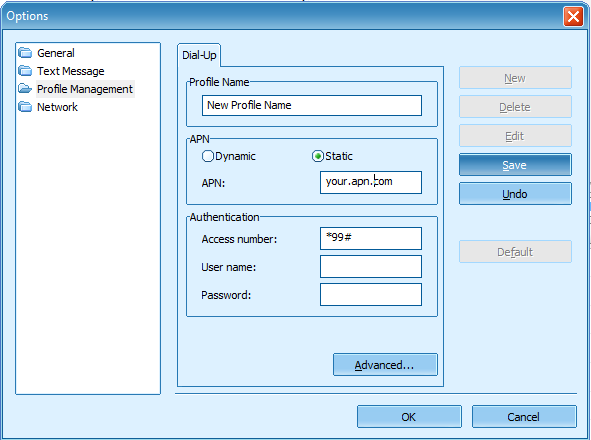Mobile Partner – Dashboard Connection Software Huawei
Mobile Partner och Mobile Connect är den vanligaste anslutningsmjukvaran för Huawei modem, vissa operatörer väljer att använda egen utvecklade dashboard mjukvaror istället eller så brandard dem standard dashboard mjukvaran med logga och förkonfigurerad APN adress för att användarna skall komma igång snabbare.
Men man är inte tvungen att använda denna mjukvara som operatören skickar med utan man kan fritt använda Mobile Partner eller Mobile Connect till Huawei modemen. De är inte låsta för att flasha in mjukvaran och detta kan göras flera gånger ifall man vill byta till en generic Huawei Mobile Parner dashboard och sedan ångrar sig och vill ha tillbaka operatörens dashboard mjukvara så är modemet öppet för detta. Självklart måste du ha tillgång till mjukvaran om du skall flasha in dem olika med de brukar ofta finnas att tillgå på operatörernas support sidor.
Om vi tar en närmare titt på Mobile Parner mjukvaran i standardutförande som Huawei levererar den.
- Profilnamn, saknar du en profil kan man lägga till det via menyn (visar längre ner i artikeln).
- Connect/Disconnect gör precis vad de står, det är anslut eller koppla från.
- Mottagning/Signalstyrka och nätverksnamn ser vi nere i vänstra hörnet.
- Nuvarande nerladdning och uppladdningshastighet visas också, illustreras också med röd pil upp för uppladdning och grön pil ner är nerladdning
Kikar under Diagnostics… som finns i Tools menyn så kan vi hitta extra info om Device, SIM/USIM, Network Status och Network Settings.
När man öppnar Diagnostics får man upp en ny ruta med 4 olika flikar med diverse info enligt nedan.
Under flikarna hittar vi detta:
Device
- Device Name = Modemets namn, i bilden är det E367
- Application port = Vilken COM port som används i applikationens kommunikation
- Serial number = Visar modemets serie nr vilket också bör stå på modemet fysiskt
- IMEI = Modemets IMEI nummer och detta är unikt nr för varje mobil enhet
- Hardware Version: Modemets HW version
- Firwmware Version: Modemets forwmare version
- Sofware Version: Mjukvarans version
Network Status
- Network Name: Nätverkets namn, t.ex. Tele2, Telenor, Tre, Telia
- RSSI = (Received signal strength indication), Styrkan i mottagen radio signal
- CS network registration Registered /Roaming = Se om du roamar eller inte
- PS network registration Registered /Roaming = Se om du roamar eller inte
- PS network attachment Attached
SIM/USIM
- Own number = Visar SIMkortets telefonnummer om det supporteras
- Messages in SIM/USIM = Visar om SMS ligger på simkortet
- Contacrs in SIM/USIM = Visar antalet kontakter och hur många platser de finns
- Message center number = För att kunna skicka SMS måste detta finnas
Network Settings
- APN = Visar nuvarande APN adress
- Network Select Mode = Om den skall välja auto (går att ställa in en del kring Nätverkstyp WCDMA/GSM, Band)
Vill man ställa in nätverks inställningar finner man det under Tools -> Options – Network.
För att ändra Network Type (2G/3G) eller Band så måste man först koppla ner anslutningen.
- Network Type (Här kan du välja 2G enbart, 2G föredraget, 3G enbart, 3G föredraget)
- Band (Här kan du ställa in möjliga band, GSM850/GSM1900 GSM900/GSM1800/WCDMA900/WCDMA2100)
Vanligtvis behöver man inte ändra Band om man valt att man vill ha antingen 2G eller 3G eller blandat.
Vill man ändra i profilerna eller lägga till en ny profil om man har ändrat operatör eller byta APN så går man till ”Profile Management”
- Profile Name = De synliga namnet på profilen när man väljer att ansluta och har ingen betydelse
- APN – Static = Ange din operatörs APN adress.
Några APN exempel
- Telia - online.telia.se
- Telenor - internet.telenor.se
- Telenor - public.telenor.se
- Tele2/Comviq - internet.tele2.se
- Tele2/Comviq - mobileinternet.tele2.se
- Tre ”3″ - data.tre.se
- Tre ”3″ - bredband.tre.se
- Tre ”3″ - business.tre.se
- Halebop - halebop.telia.se
- Djuice - internet.djuice.se
- Parlino - internet.parlino.se
- Universal Telecom - internet.uvtc.com
Extra info kring MNC, IMSI, MMC, MSIN:
- Varje operatör har ett nätverkskod, sk. MNC (Mobile Network Code). Om modemet känner inte av att SIM kortet tillhör denna MNC, då kommer den börja leta efter nätet som den egentligen tillhör.
- Vare SIM kort innehåller ett unikt IMSI nummer (International Mobile Subscriber Identity), som är 15 siffror lång.
- Första tre siffror visar vilket land den tillhör, MCC (Mobile Country Code).
- Nästa tre siffror visar vilket operatör den tillhör, MNC.
- Sista nio siffror visar din unika ID, sk. MSIN (Mobile Station Identity Number).